IRP_NO_MORE_STACK_LOCATIONS Windows 10 frissítési hiba
Ha a Windows 10 számítógépének újabb verzióra/verzióra való frissítése után az eszköz röviddel az indítás után összeomlik,(device crashes shortly after startup) és a következő hibaüzenetet adja vissza – IRP NO MOORE STACK LOCATIONS(IRP NO MORE STACK LOCATIONS) , akkor ez a bejegyzés az Ön segítségére szolgál. Ebben a bejegyzésben azonosítjuk a lehetséges okot, valamint megadjuk a megfelelő megoldást, amellyel megpróbálhatja enyhíteni a problémát.
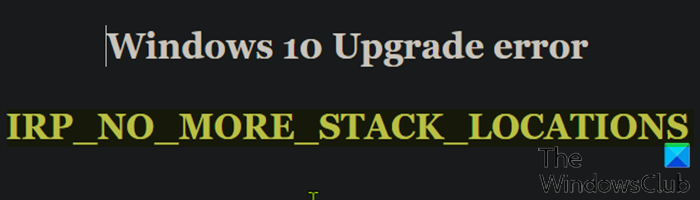
Ez a probléma akkor fordulhat elő, ha egy adott harmadik féltől származó illesztőprogram, nevezetesen a farspace.sys telepítve van a rendszerre, mielőtt frissít a Windows 10 újabb verziójára . Ha olyan számítógépet frissítenek, amelyen nem támogatott illesztőprogram található, hibaellenőrzési hiba lép fel . A SomeFarspace.sys(SomeFarspace.sys) illesztőprogram-verziókról ismert, hogy ezt a problémát okozzák.
Ha ellenőrizni szeretné, hogy a rendszer problémáját ez a farspace.sys illesztőprogram okozza, kövesse az alábbi lépéseket:
- Navigáljon az alábbi mappa elérési útjára.
C:\Windows\System32\drivers
- Keresse meg a farspace.sys fájlt.
- Kattintson jobb gombbal a fájlra, majd kattintson a Tulajdonságok parancsra(Properties) .
- A tulajdonságok ablakában válassza a Részletek(Details) lapot, és jegyezze fel a fájl verzióját.
Ha a fájl verziója 8.34. x .4642 vagy korábbi verzió, ez az illesztőprogram okozza ezt a hibát. Ebben az esetben folytathatja lent a következő részben, hogy megtekinthesse a probléma megfelelő javítását.
IRP_NO_MORE_STACK_LOCATIONS
Ha ezzel a problémával szembesül Windows 10 rendszeren(Windows 10) , a probléma hatékony megoldása érdekében az alábbi sorrendben kipróbálhatja az általunk javasolt háromlépéses javítási eljárást.
- Tiltsa le a Storage Sense ütemezett feladatot, amely kiváltja a hibás kódot.
- Töltse le és telepítse a frissített farspace.sys illesztőprogramot.
- Engedélyezze újra a Storage Sense ütemezett feladatot.
Vessünk egy pillantást a 3 lépéses javítási folyamatra vonatkozó folyamat rövid leírására.
1] Tiltsa(Disable) le a Storage Sense ütemezett feladatot, amely kiváltja a hibás kódot.
A vizsgálatok azt mutatják, hogy ha a Storage Sense ütemezett feladat engedélyezve van, akkor ez a BSOD hiba aktiválódik – feltéve, hogy a farspace.sys elavult illesztőprogram telepítve van a Windows 10 számítógépre.
Ebben az első lépésben le kell tiltania a Storage Sense ütemezett feladatot. Itt van, hogyan:
- Nyomja meg a Windows key + R a Futtatás párbeszédpanel megnyitásához.
- A Futtatás párbeszédpanelen írja be a cmd parancsot(cmd) , majd nyomja le a CTRL + SHIFT + ENTERopen Command Prompt in admin/elevated mode való megnyitásához .
- A parancssor ablakában másolja ki és illessze be az alábbi parancsot, majd nyomja meg az Enter billentyűt(Enter) .
schtasks /Change /TN Microsoft\Windows\DiskFootprint\StorageSense /DISABLE
A parancs végrehajtása után folytassa a 2. lépéssel.
2] Töltse(Download) le és telepítse a frissített farspace.sys illesztőprogramot
Ebben a lépésben le kell töltenie(download) a DeepFreezeWin10FarSpacePatch.msi csomagot.
Navigáljon a letöltési helyére.
Kattintson duplán(Double-click) a frissítőcsomag elindításához.
Kövesse a képernyőn megjelenő utasításokat.
Miután elvégezte a hiba kijavításához szükséges 2. lépést, folytassa a 3. lépéssel(Step 3) .
3] Engedélyezze újra a Storage Sense ütemezett feladatot
Ebben a harmadik és egyben utolsó lépésben újra engedélyeznie kell a Storage Sense ütemezett feladatot. Ehhez kövesse az alábbi lépéseket:
- Nyissa meg a CMD promptot(CMD Prompt) emelt/adminisztrátori módban.
- A parancssor ablakában másolja ki és illessze be az alábbi parancsot, majd nyomja meg az Enter billentyűt(Enter) .
schtasks /Change /TN Microsoft\Windows\DiskFootprint\StorageSense /ENABLE
Most újra megpróbálhatja a Windows 10 frissítési folyamatát – sikeresen be kell fejeződnie.
Megjegyzés(Note) : A 3 lépésből álló javítási eljárás befejezése után a Windows 10 rendszert (Windows 10)felengedett állapotban(booted in a thawed state) kell indítani (felfüggesztett mélyfagyasztás), hogy a változtatások érvénybe lépjenek. Ez azt jelenti, hogy a Faronics Deep(Deep) Freeze nevű programjával újraindíthatja a rendszert felolvasztott üzemmódba, amellyel több programot telepíthet, frissítheti a beállításokat, illesztőprogramokat stb., majd újra lefagyaszthatja a számítógépet az új állapotban. Ez olyan, mint egy virtuális gép használata, de nem ugyanaz.
That’s it!
Related posts
NTFS FÁJLRENDSZER Kék képernyő hiba a Windows 11/10 rendszeren
A RENDSZERSZÁLA KIVÉTELE NINCS KEZELÉS (ldiagio.sys) BSOD
Javítsa ki a 0xc0000142 Blue Screen hibát a Windows 11/10 rendszeren
Javítsa ki a Klif.sys Blue Screen hibát a Windows 11/10 rendszerben
A Halál narancssárga képernyőjének javítása a Windows 11/10 rendszerben
PAGE_FAULT_IN_NONPAGED_AREA 0x00000050 hiba javítása
A c000021A végzetes rendszerhiba javítása Windows 11/10 rendszeren
IRQL_NOT_DISPATCH_LEVEL 0x00000008 kék képernyő hiba
A számítógép hibába ütközött, és újra kell indítani
RENDSZERSZOLGÁLTATÁS KIVÉTEL (asmtxhci. sys) Kék képernyő hiba javítása
DPC_WATCHDOG_VIOLATION Kék képernyő a Windows 11/10 rendszerben
Javítsa ki az MSRPC STATE VIOLATION Blue Screen hibát a Windows 11/10 rendszeren
FaceIt.sys, rzudd.sys vagy AcmeVideo.sys BSOD hiba javítása Windows 10 rendszeren
Javítsa ki a hardlock.sys Blue Screen Of Death hibát a Windows 11/10 rendszerben
Javítsa ki az Ndu.sys BSOD hibát Windows 11/10 rendszeren
Javítsa ki az aksdf.sys Blue Screen of Death hibát a Windows 11/10 rendszerben
Hibaelhárítás a Windows kék halálos képernyőjén vagy a leállítási hibáknál
Javítsa ki a RENDSZERSZOLGÁLTATÁS KIVÉTELE Kék képernyőt a Windows 11/10 rendszeren
Javítsa ki a PFN_LIST_CORRUPT hibát a Windows 11/10 rendszeren
Hol található a BSOD naplófájl helye a Windows 11/10 rendszerben?
